Jak naprawić błąd Nieprawidłowy zakres blokady 307 (0x133)

Gdy napotkasz kod ERROR_INVALID_LOCK_RANGE, zazwyczaj zawiera on komunikat: 307 (0x133) wskazujący, że żądana operacja blokowania pliku nie może być kontynuowana z powodu nieprawidłowego zakresu bajtów. Ten błąd może być dość niejasny, ale ten kompleksowy przewodnik pomoże Ci go rozwiązać.
Jak rozwiązać problem ERROR_INVALID_LOCK_RANGE?
Na początek rozważ połączenie się z inną siecią, aby sprawdzić, czy problem nadal występuje.
1. Sprawdź ustawienia zapory sieciowej
- Naciśnij Windows + S, wpisz „zapora” i wybierz Zaporę systemu Windows Defender z wyników.
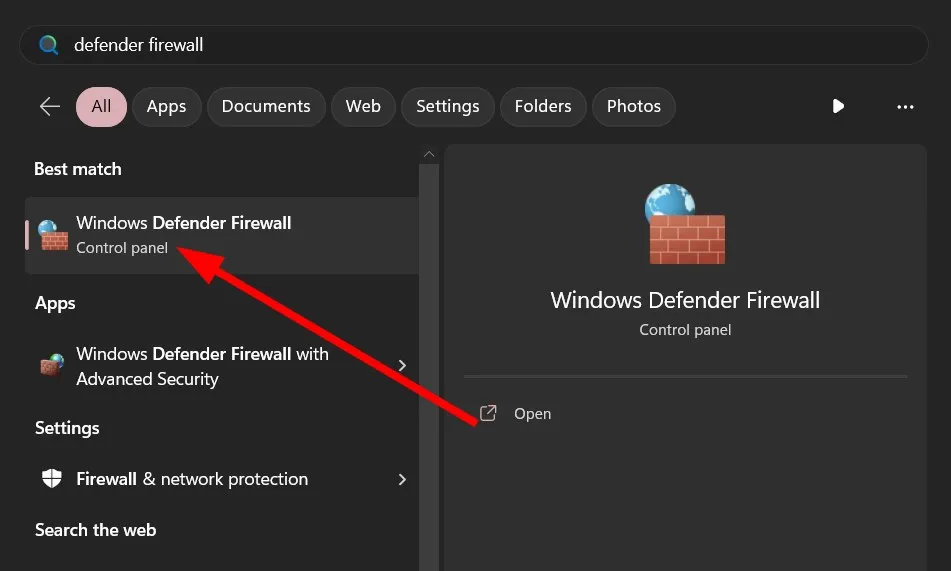
- Kliknij opcję Zezwalaj aplikacji lub funkcji na dostęp przez Zaporę systemu Windows Defender .

- Kliknij Zmień ustawienia , a następnie wybierz Zezwalaj na inną aplikację .
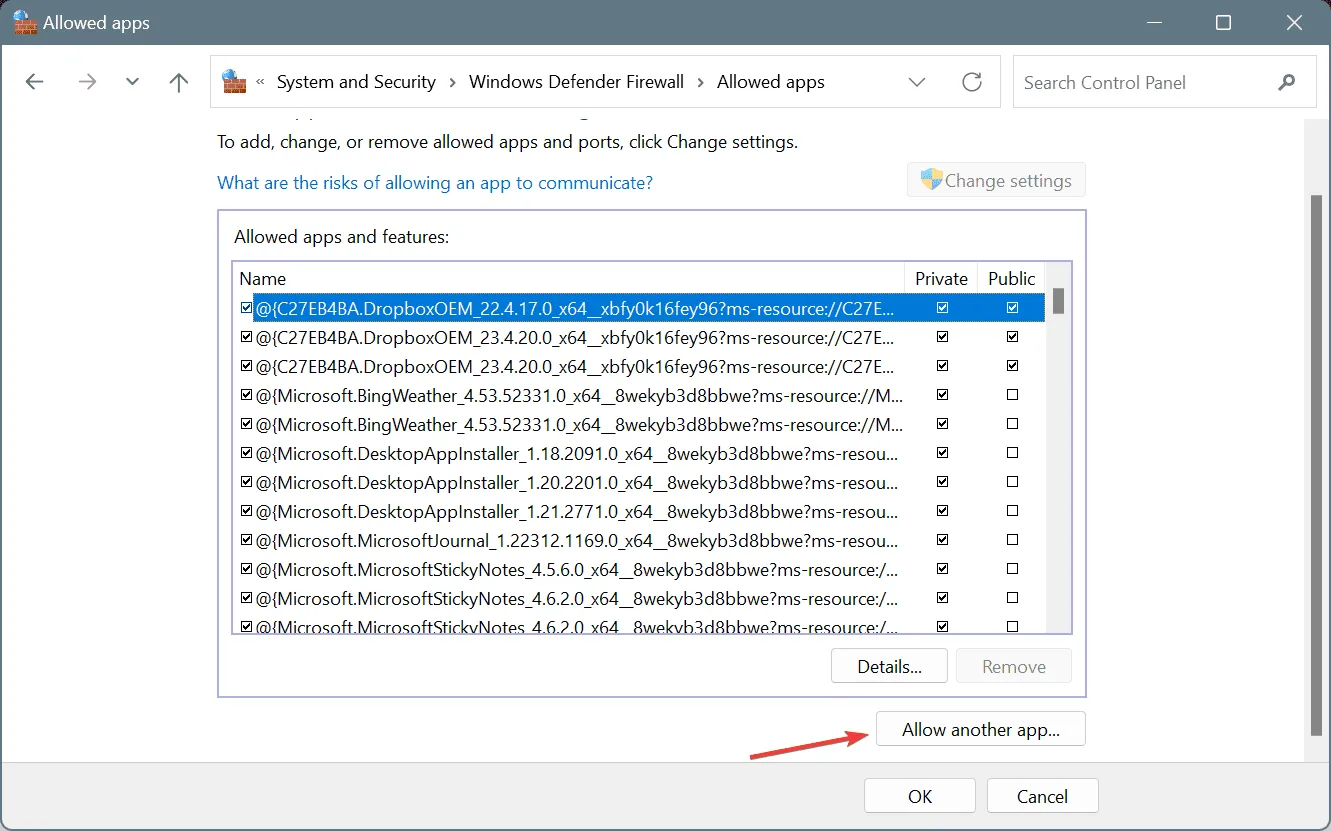
- Zidentyfikuj aplikację, która powoduje ten błąd i upewnij się, że opcja „Prywatna” na liście jest zaznaczona.
- Kliknij OK, aby potwierdzić i zastosować zmiany.
Jeśli korzystasz z zapory innej firmy, upewnij się, że dostosowujesz jej ustawienia w razie potrzeby. Dotyczy to również sytuacji, gdy jest zainstalowana zapora sprzętowa.
2. Przeprowadź czysty rozruch
- Naciśnij Windows + R, wpisz msconfig i naciśnij Enter.
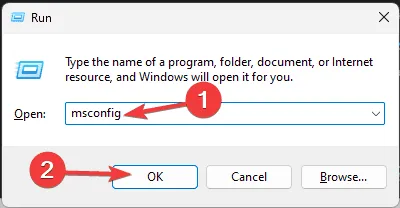
- Przejdź do karty Usługi , zaznacz opcję Ukryj wszystkie usługi firmy Microsoft , a następnie kliknij opcję Wyłącz wszystkie .
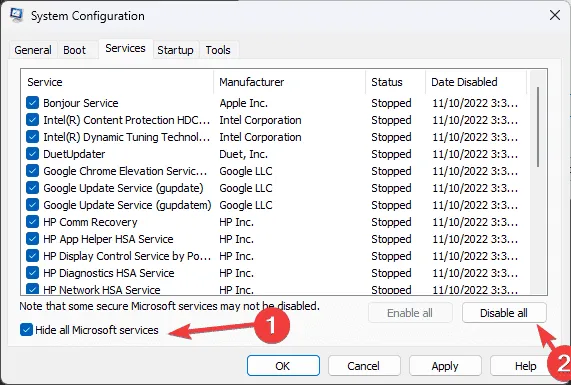
- Wybierz Zastosuj i OK , ale nie uruchamiaj ponownie komputera od razu.
- Otwórz Menedżera zadań naciskając Ctrl+ Shift+ Esc.
- Przejdź do karty Uruchamianie , zaznacz każdy element i wybierz opcję Wyłącz dla wszystkich.
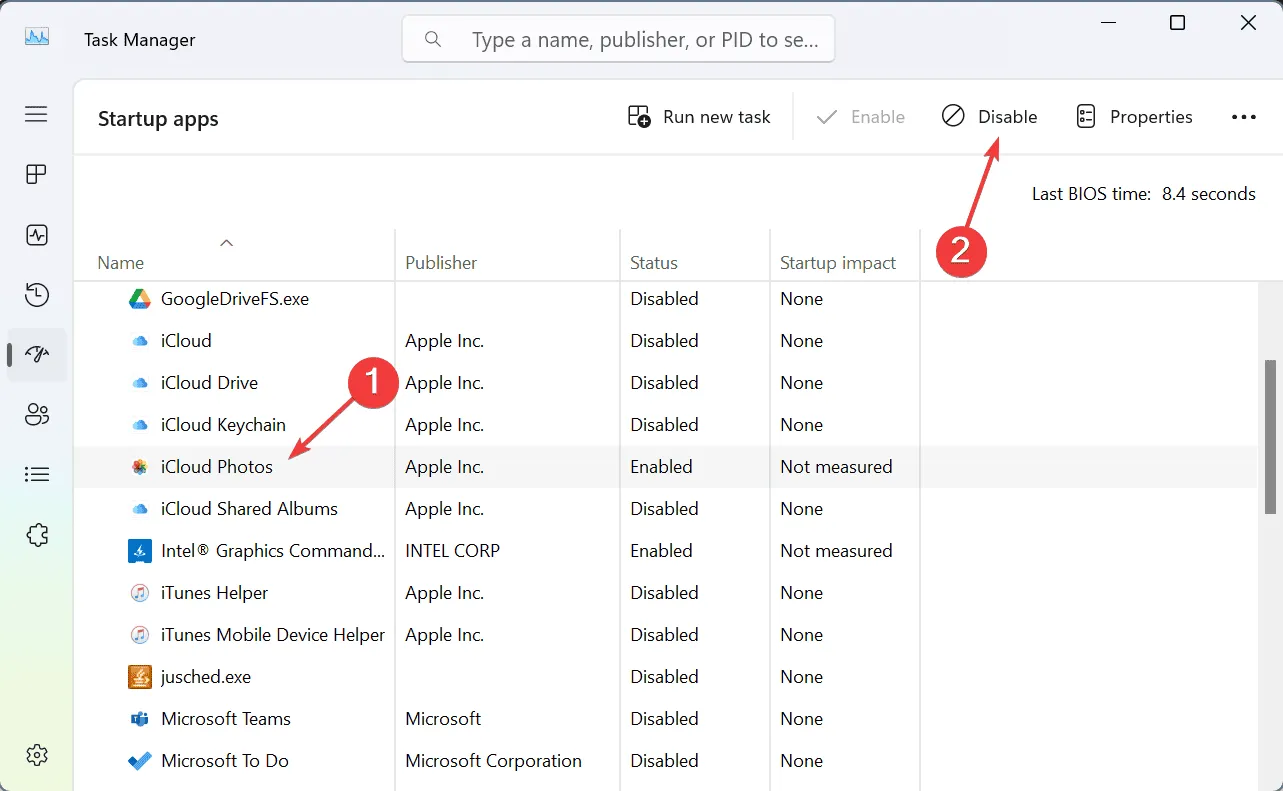
- Teraz uruchom ponownie komputer.
Jeśli problem nie pojawi się po ponownym uruchomieniu, oznacza to, że jedna z wyłączonych aplikacji lub usług powoduje problem. Aby ustalić źródło, stopniowo włączaj usługi i aplikacje po kolei, aż zidentyfikujesz sprawcę.
3. Zainstaluj ponownie problematyczne oprogramowanie
- Kliknij przycisk Start i wybierz Ustawienia.
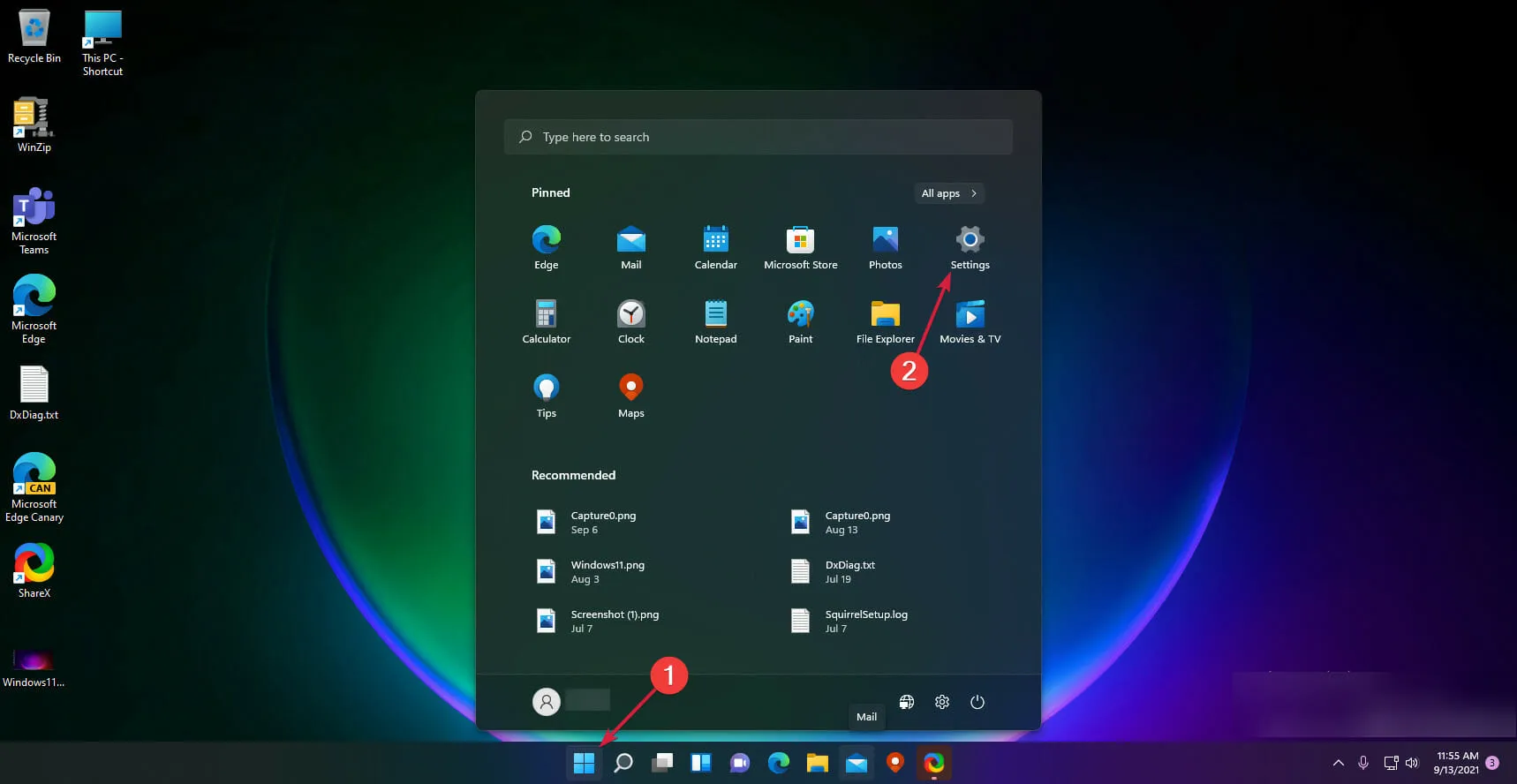
- Przejdź do pozycji Aplikacje i kliknij Zainstalowane aplikacje .
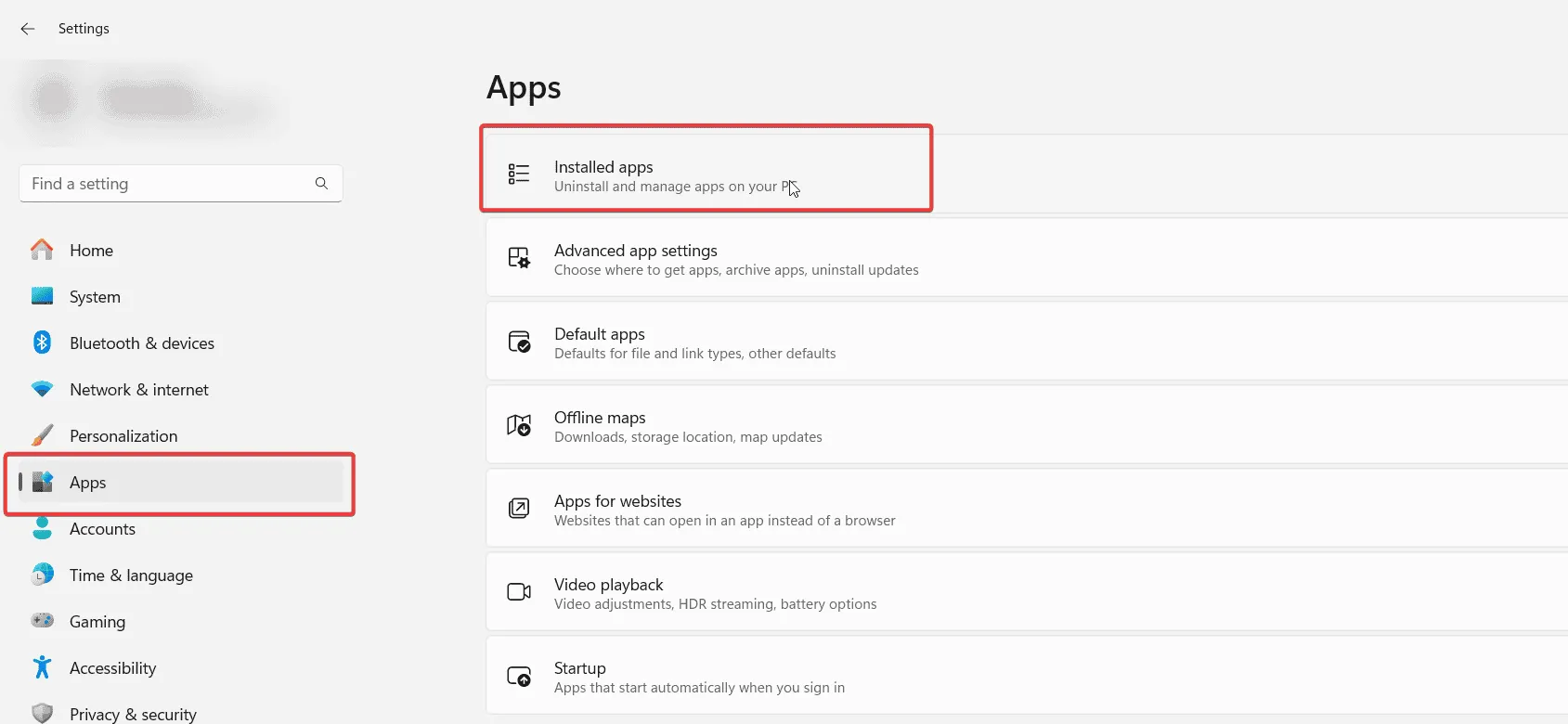
- Znajdź aplikację powodującą problem i kliknij trzy kropki obok niej.
- Wybierz Odinstaluj .
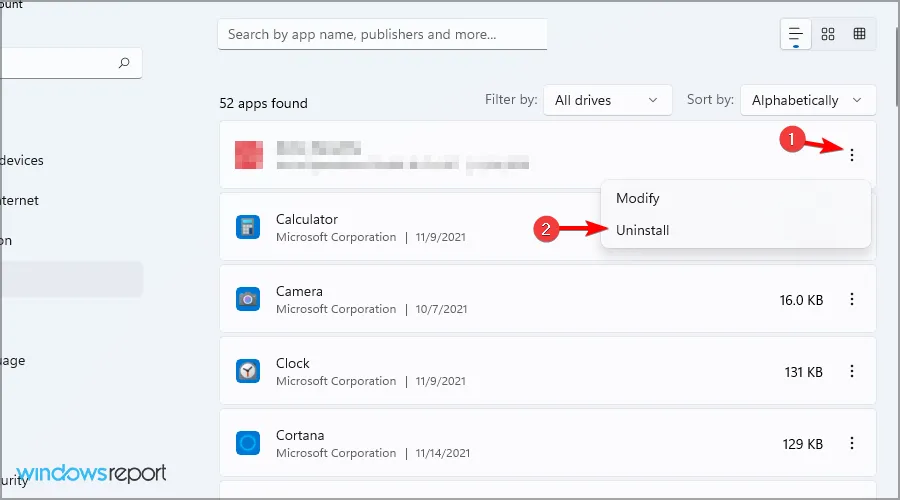
- Aby dokończyć proces odinstalowywania, postępuj zgodnie z instrukcjami wyświetlanymi na ekranie.
Po odinstalowaniu aplikacji zainstaluj ją ponownie i sprawdź, czy problem został rozwiązany.
Rozwiązania podane powyżej to kilka skutecznych sposobów na rozwiązanie problemu ERROR_INVALID_LOCK_RANGE. Chociaż ten błąd jest rzadki, strategie, którymi się podzieliliśmy, mogą pomóc w jego rozwiązaniu.



Dodaj komentarz